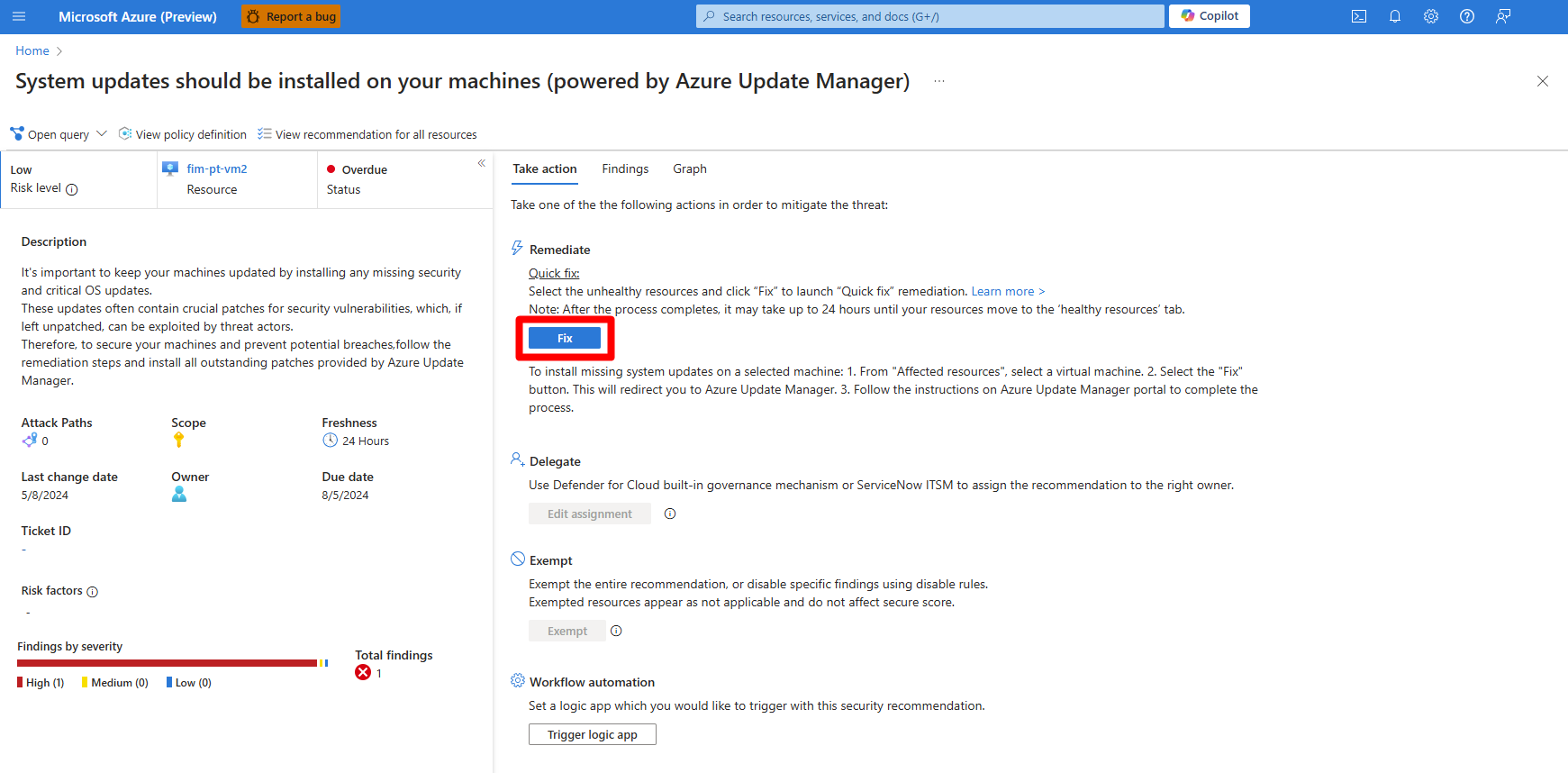Corrigez les recommandations de mises à jour système et de correctifs
Les mises à jour et correctifs du système sont essentiels pour maintenir la sécurité et la santé de vos serveurs. Les mises à jour contiennent souvent des correctifs de sécurité pour des vulnérabilités qui, si elles ne sont pas corrigées, sont exploitables par des attaquants.
Microsoft Defender pour le cloud fournit des recommandations de sécurité pour améliorer la posture de sécurité de votre organisation et réduire les risques. Un élément important dans la réduction des risques est de renforcer les machines dans l’ensemble de votre environnement professionnel.
Dans le cadre de la stratégie de durcissement, Defender pour le cloud évalue les machines pour vérifier que les dernières mises à jour du système sont installées, et émet des recommandations de sécurité si ce n’est pas le cas.
Remarque
- Les informations sur les mises à jour manquantes des machines sont désormais recueillies à l’aide du Gestionnaire de mise à jour Azure.
- La méthode de collecte des données via l’agent Log Analytics (également connu sous le nom de Microsoft Monitoring Agent (MMA)) a été abandonnée en août 2024.
Prérequis
Vous devez activer Defender pour serveurs Plan 2 sur votre abonnement.
Les machines sur site doivent être connectées à Azure Arc.
Les machines multicloud doivent être intégrées avec Azure Arc lorsque vous connectez AWS ou GCP.
Activez les paramètres de mises à jour d’évaluation périodiques sur vos machines.
Si vous utilisez Defender pour serveurs Plan 2, il n’y a pas de coût supplémentaire pour l’évaluation, la correction et l’application des mises à jour système sur les machines virtuelles Azure prises en charge et les machines virtuelles Azure Arc.
Si Defender pour serveurs Plan 2 n’est pas activé sur votre abonnement ou connecteur multicloud, les évaluations pour les machines virtuelles Azure Arc activées dans l’abonnement sont soumises aux frais du Gestionnaire de mises à jour Azure.
Localisez et corrigez les recommandations
Defender pour le cloud évalue automatiquement la sécurité de vos machines et fournit des recommandations pour s’assurer que les dernières mises à jour de sécurité et critiques du système d’exploitation sont installées sur vos machines. Si vos machines ne sont pas à jour, Defender pour le cloud génère les recommandations suivantes pour s’assurer que les dernières mises à jour de sécurité et critiques du système d’exploitation sont installées sur vos machines :
- Les machines doivent être configurées pour rechercher régulièrement les mises à jour système manquantes
- Les mises à jour système doivent être installées sur vos machines (avec le Gestionnaire de mise à jour Azure)
Ces recommandations reposent sur le Gestionnaire de mises à jour Azure, qui utilise une extension de machine virtuelle.
Activez l’évaluation périodique sur vos machines
Veillez à corriger la recommandation qui active le paramètre de mise à jour de l’évaluation périodique sur les machines, afin que le Gestionnaire de mises à jour puisse récupérer les dernières mises à jour pour les machines, et vous puissiez consulter le dernier état de conformité des machines.
Connectez-vous au portail Azure.
Accédez à Microsoft Defender pour le cloud>Recommandations.
Sélectionnez la recommandation
Machines should be configured to periodically check for missing system updates (powered by Azure Update Manager).- Sous Étapes de correction, consultez les détails de la correction rapide et de la correction manuelle. Si vous suivez la correction rapide, le paramètre de mise à jour de l’évaluation périodique est activé sur les machines.
- Dans la liste des ressources non saines, vous pouvez explorer pour voir les détails des ressources.
Sélectionnez l’option Corriger.
Sélectionnez la machine concernée.
Sélectionnez Corriger 1 ressource.
L’évaluation périodique peut également être activée à grande échelle avec Azure Policy.
Corrigez les résultats des mises à jour système
Connectez-vous au portail Azure.
Accédez à Microsoft Defender pour le cloud>Recommandations.
Sélectionnez la recommandation
System updates should be installed on your machines (powered by Azure Update Manager).Sélectionnez l’option Corriger pour effectuer une installation unique de toutes les mises à jour manquantes via le portail du Gestionnaire de mises à jour.
En protégeant vos machines avec les dernières mises à jour de sécurité, vous pouvez réduire le risque de violations de sécurité et vous assurer que vos machines sont protégées contre les dernières menaces.
Corrigez les recommandations à grande échelle
Vous avez également la possibilité de corriger les recommandations de mises à jour système et de correctifs sur plusieurs machines à grande échelle.
Connectez-vous au portail Azure.
Accédez à Microsoft Defender pour le cloud>Recommandations.
Recherchez et sélectionnez l’une des recommandations ci-dessus.
Sélectionnez afficher la recommandation pour toutes les ressources.
Sélectionnez toutes les machines concernées.
Sélectionnez Corriger.